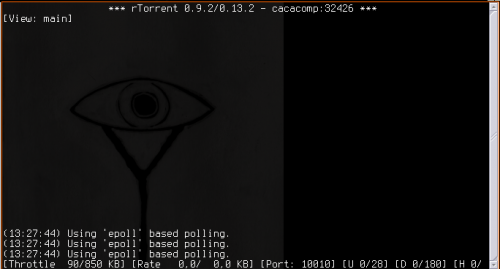Panneau latéral
p2p:rtorrent (lu 4039 fois)
Ceci est une ancienne révision du document !
Table des matières
rTorrent
Description
rTorrent est un client BitTorrent écrit en C++, qui tourne en mode console (interfaces ncurses).
Contrairement à ce que peut laisser présager son apparence assez austère, le logiciel est très flexible. Il peut aussi bien être utilisé comme client bittorrent d'appoint, que comme solution complète type seedbox (lorsque complété par d'autres outils).
Le fait de tourner en mode console signifie qu'il n'est pas nécessaire de disposer d'un serveur graphique sur sa machine pour l'utiliser, d'où son usage répandu sur les serveurs type seedbox. Il est alors souvent couplé avec un outil comme screen.
Il est disponible en paquet pour de nombreuses distributions Linux, et également *BSD (voir Packages dans le wiki de rTorrent).
Son usage se faisant au clavier, vous devrez connaître quelques touches pour l'utiliser.
rtorrent peut-être contrôlé via XML-RPC, ce qui signifie qu'il est possible de le contrôler via des outils et interfaces auxiliaires (interface web, outils en ligne de commande…).
Liens
- Site officiel : https://github.com/rakshasa/rtorrent
- Logiciels similaires : transmission, deluge…
Pour débuter
Installation
La façon recommandée d'installer rtorrent est via les dépots de votre distribution.
Configuration
rtorrent n'est pas le plus pratique à configurer, car il faut éditer à la main le fichier de configuration ~/.rtorrent.rc.
Depuis la version 0.9, rtorrent propose une nouvelle syntaxe pour sa configuration. Les deux syntaxes ont l'essentiel de leurs mot-clés en commun, la compatibilité avec l'ancienne syntaxe sera cependant désactivée dans les futures versions.
Généralement, on reconnaît la nouvelle syntaxe du fait qu'elle fait davantage usage du “.” comme séparateur (bon à savoir si vous lisez des vieilles documentations en ligne).
Pour connaître votre version de rtorrent :
rtorrent -h | grep version
Le wiki de rtorrent propose un exemple à adapter. Si vous souhaitez l'utiliser, vous devrez copier/coller et exécuter les 2 commandes indiquées. La 1ère créé un répertoire nommé “rtorrent” dans votre $HOME, ainsi que ses sous-répertoires. La 2nde récupère le fichier de config sur Github, mais vous pouvez aussi simplement le copier/coller.
Dans le fichier de configuration récupéré, vous devrez remplacer USERNAME par la bonne valeur. Le reste ne semble pas nécessiter d'adaptation.
Liens utiles :
- Page man de rtorrent : https://linux.die.net/man/1/rtorrent
- Wiki de rtorrent : https://github.com/rakshasa/rtorrent/wiki
- Une doc chez Archlinux : https://wiki.archlinux.org/index.php/RTorrent
Utilisation
Si tout se passe bien, vous pouvez lancer rtorrent. S'il y a un pépin, revoyez votre fichier ~/.rtorrent.rc.
Ajouter un téléchargement
En ayant le focus sur l'interface de rtorrent, appuyez sur Entrée. Vous verrez alors en bas de l'écran:
load.normal>
Il vous suffit alors de faire un copier/coller d'un lien magnet ou directement de l'URL du fichier torrent.
Une fois ajouté, il aura le status [CLOSED]. Vous devrez alors le démarrer.
Positionnez le curseur (les “***” sur le bord gauche de rtorrent) devant le torrent que vous souhaitez démarrer, puis faites CTRL+S. Le téléchargement devrait alors démarrer.
Contrôler rtorrent au clavier
Les touches permettant de contrôler rtorrent ne se devinent pas facilement, donc la consultation de son manuel est un passage obligé.
Voilà les principales:
Les torrents
CTRL+S, aura pour effet de démarrer le torrent selectionné.CTRL+D, aura pour effet de mettre en pause le torrent selectionné. Si vous l'utilisez sur un torrent déjà en pause, cela aura pour effet de le retirer de la liste (sans supprimer les fichiers téléchargés).CTRL+Q, pour quitter rtorrent, je ne quitterais pas si j'étais vous, la ligne de commande est bien pire.
Le débit
Il est aussi possible de gérer le débit maximal:
x,s: abaisse, monte l'upload maximum de 5Ko/secc,d: abaisse, monte l'upload maximum de 50Ko/sec
→ Les mêmes touches, mais en majuscule, affecteront le download.
Les vues
Par défaut, l'interface de rtorrent affiche la vue «Main». Les touches chiffrées (de 0 à 9) vous permettent de changer de vue, pour ne présenter à l'écran que les téléchargements présentant certaines caractéristiques (démarrés, arrêtés, complets, incomplets, hashing, seeding, leeching…)
Régler la priorité des fichiers
Si l'un de vos torrents contient plusieurs fichiers (une série…), vous pouvez assigner une priorité de téléchargement en positionnant le curseur sur le torrent (avec les touches flechées du clavier), et faire flèche droite. Vous apercevrez les infos détaillées du torrent, dont la liste des fichiers qu'il contient.
Allez dans «File List», puis à nouveau flèche droite. Il vous suffit ensuite d'appuyer sur + ou - (ou barre d'espace pour les anciennes versions) pour changer la priorité (off, high, aucune) du fichier selectionné.
Si vous positionnez la priorité sur off, le fichier en question ne sera pas téléchargé.
Autres touches
La liste ci-dessus n'est pas exhaustive, d'autres touches utilisables au sein de rtorrent sont décrites dans le man.
Aller plus loin
On abordera :
- les watchdirs
- les interfaces web (rutorrent)
- les scripts de déploiement de seedboxes
- XML-RPC
- Pyroscope
Suite du dossier dans cette page.
p2p/rtorrent.1484209935.txt.gz · Dernière modification: le 12/01/2017 à 09h32 de 111110101011